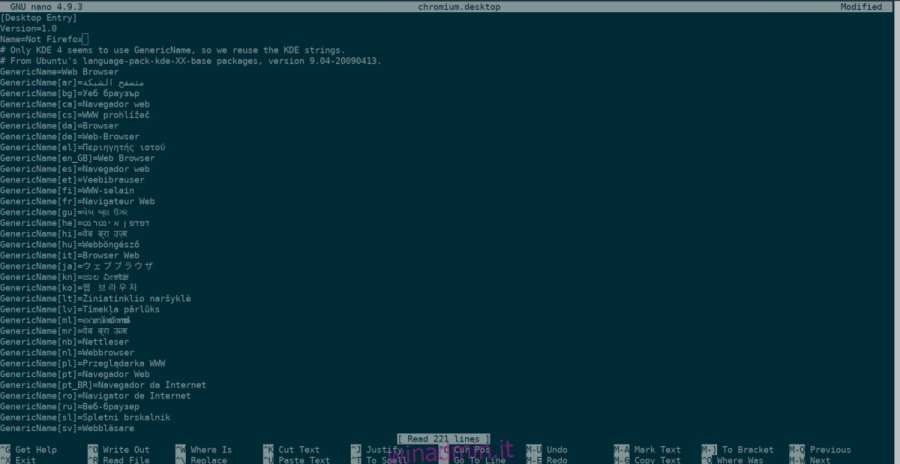C’è un’app sul tuo PC Linux con un nome di cui non sei soddisfatto? Vorresti poterlo modificare? Possiamo aiutare! Segui mentre ti mostriamo come cambiare il nome delle app su Linux!
Sommario:
Metodo 1 – Editor di menu
L’app dell’editor di menu è il modo più semplice per modificare i nomi dei programmi sul tuo PC Linux. È una semplice applicazione con un’interfaccia utente molto facile da capire. Detto questo, l’app deve essere installata prima. Per avviare l’installazione dell’applicazione Menu Editor, avvia una finestra di terminale. Per avviare una finestra di terminale, premi Ctrl + Alt + T o Ctrl + Maiusc + T sulla tastiera. Quindi, utilizzare i comandi del terminale descritti di seguito per installare il software.
Ubuntu
sudo apt install menulibre
Debian
sudo apt-get install menulibre
Arch Linux
sudo pacman -S menulibre
Fedora
sudo dnf install menulibre
OpenSUSE
sudo zypper install menulibre
Dopo aver impostato l’Editor di menu (o Menulibre come viene talvolta chiamato) sul tuo PC Linux, è possibile iniziare la modifica. Avvia il programma cercandolo nel menu dell’app. Una volta aperta l’app, segui le istruzioni dettagliate di seguito.
Passaggio 1: quando l’Editor di menu viene avviato per la prima volta, vedrai una struttura del menu dell’app sul tuo computer, suddiviso in varie categorie come “Accessori”, “Internet”, “Multimedia” e così via.
Sfoglia le varie categorie facendo clic su di esse. Individua l’app di cui desideri modificare il nome e selezionala con il mouse.
Passaggio 2: una volta selezionata l’app di cui si desidera modificare il nome, Menu Editor la visualizzerà. Da qui, trova il nome dell’app in alto e cliccaci sopra con il mouse.
Passaggio 3: selezionando la sezione del nome dell’app nell’editor di menu, sarai in grado di modificare il nome dell’app. Digita il nuovo nome.
Passaggio 4: dopo aver modificato il nome del programma nell’Editor di menu, cercare l’icona del segno di spunta alla fine della casella di testo e fare clic per confermare la modifica. Quindi, trova l’icona “Salva” e fai clic su di essa per rendere permanenti le modifiche.
Metodo 2 – Alacarte
Un altro modo per modificare i nomi dei programmi su Linux è Alacarte. Come Menu Editor (Menulibre), è uno strumento di modifica dei menu della GUI. Tuttavia, Alacarte è molto più leggero e più facile sulle risorse. Ecco come utilizzare Alacarte per modificare i nomi dei programmi.
Innanzitutto, avvia una finestra di terminale sul desktop Linux premendo Ctrl + Alt + T o Ctrl + Maiusc + T sulla tastiera. Una volta aperta la finestra del terminale, utilizza le istruzioni della riga di comando per configurare l’ultima versione di Alacarte sul tuo computer.
Ubuntu
sudo apt install alacarte
Debian
sudo apt-get install alacarte
Arch Linux
sudo pacman -S alacarte
Fedora
sudo dnf install alacarte
OpenSUSE
sudo zypper install alacarte
Al termine dell’installazione dell’app, avviarla tramite il menu dell’app sul desktop Linux. Quindi, segui le istruzioni dettagliate di seguito per imparare a modificare i nomi delle app con esso.
Passaggio 1: una volta aperto Alacarte, vedrai un albero sul lato sinistro dell’app che elenca diverse categorie. Tutte le app sul tuo sistema sono ordinate in queste categorie.
Fare clic su una categoria con il mouse per visualizzare le varie scorciatoie dell’app all’interno.
Passaggio 2: fare clic sul collegamento dell’app in Alacarte che si desidera modificare utilizzando il mouse. Cliccando sul collegamento dell’app, Alacarte lo evidenzierà.
Passaggio 3: con il collegamento all’app evidenziato, trova il pulsante “Proprietà” sul lato destro della finestra dell’app e fai clic su di esso con il mouse.
Fase 4: Facendo clic sul pulsante “Proprietà”, verrà visualizzata una finestra. In questa finestra, cerca la sezione “Nome”. Quindi, cancella il nome esistente e impostalo su quello che desideri cambiarlo.

Dopo aver modificato il nome, fare clic su “OK” per salvarlo. Si aggiornerà immediatamente sul tuo sistema.
Metodo 3 – Terminal
Coloro che non sono fan delle app GUI saranno felici di sapere che è possibile modificare i nomi delle app in Linux tramite il terminale. Per avviare il processo di modifica, apri una finestra di terminale premendo Ctrl + Alt + T o Ctrl + Maiusc + T sulla tastiera. Quindi, usa il comando CD per spostare il terminale in / usr / share / applications /.
cd /usr/share/applications/
Una volta all’interno della cartella delle applicazioni, utilizzare il comando sudo -s per elevare la sessione del terminale a root. È necessario l’accesso root per modificare i file di collegamento dell’app.
sudo -s
Esegui il comando ls per visualizzare il contenuto della cartella.
ls
Esamina la stampa visualizzata dal comando ls e trova il nome dell’app che desideri modificare. Ad esempio, se desideri modificare il nome dell’app Chromium, devi individuare chromium.desktop.
Quando hai individuato il file di collegamento dell’app che desideri modificare, aprilo nell’editor di testo Nano.
nano -w my-app-shortcut.desktop
Cerca Name = e cambialo dal nome esistente a quello nuovo. Quindi, salva le modifiche con Ctrl + O. Esci con Ctrl + X.